如今,远程访问和屏幕镜像工具已经发展到了一个新的水平。您不仅可以使用此类工具进行文件传输和安全的远程计算机访问,而且还提供屏幕共享功能。随着在家工作的趋势不断增长,企业需要可靠的屏幕共享和远程桌面访问应用程序,例如 AnyDesk。但是这个工具怎么样呢?在这种情况下,我们需要完整的AnyDesk 审查来估计它。
AnyDesk 是一个广受欢迎的选择,但您的企业可能需要能够满足您组织的独特需求的产品。寻找一个优秀的 AnyDesk 替代品可能既耗时又耗力。幸运的是,对于那些愿意付出必要努力的人来说,有很多选择。
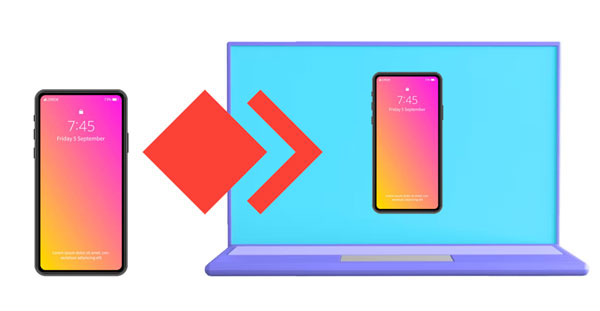
假设您正在寻找一个有用的工具来共享屏幕、远程访问设备以及与多个用户协作,甚至提供技术帮助。在这种情况下,AnyDesk 是理想的资源。它提供了一个易于使用的界面,允许无线文件传输,同时提供各种其他功能,例如多用户协作。连接建立后,用户可以传输文件、远程打印文档,甚至保存会话。该软件可与 Linux、iOS、Android、Windows 和 macOS 等操作系统无缝协作。现在,查看 www.anydesk.com 的评论。
以下是 AnyDesk 提供的一些优势:
1. AnyDesk 适用于各种操作系统
AnyDesk 可在任何设备上使用,包括 Windows、Mac OS X、Linux、iOS 和 Android 设备。这使其成为任何用户的完美工具,无论他们的操作系统偏好如何。
2. 快速安全的远程连接
AnyDesk 通过 TLS 1.2 技术、端到端数据加密和多种身份验证方法确保用户拥有安全连接。
3. Anydesk轻容量
AnyDesk 软件非常轻巧,这意味着只需点击几下即可将其快速下载到您的计算机或移动设备上。这不仅可以节省系统资源,还可以确保您的设备以最佳效率和性能运行。通过快速、简单的下载过程,您可以在计算机上安装该软件,而无需繁琐的注册表单。
4. 低延迟
AnyDesk 的低延迟可确保不间断的远程体验,允许用户远程访问和控制计算机。得益于 DeskRT Turbo 功能,该过程变得更快、更简单,且不会影响质量。
AnyDesk 有其缺陷。继续阅读本文以了解这些缺陷是什么:
1. 昂贵的专业版
AnyDesk 的专业版是市场上最昂贵的版本之一,这使得预算紧张的用户和公司无法使用它。
2. 免费版功能有限
尽管 AnyDesk 提供免费版本,但与付费版本相比,其功能有限。这使得用户在决定购买之前很难尝试该软件并感受其功能。
3. 大文件性能不佳
众所周知,AnyDesk 在传输大文件时表现不佳,这使得它对于任何需要可靠的数据传输工具的组织来说都是不可靠的选择。
4. 不直观的界面设计
AnyDesk 用户抱怨该软件的界面有时很笨拙且难以导航。缺乏任何视觉提示或反馈使得用户很难准确地知道他们在程序中的位置,这可能会让新用户感到困惑。
您可能需要:哪个是最好的 WhatsApp 恢复应用程序?看看这些选项
AnyDesk 是一款真正直观的工具,可以快速安装并用于建立任何远程连接。以下是入门步骤:
步骤 1. 在您的设备上下载 AnyDesk
- 从支持的平台(包括 Windows、Linux、Mac OS X 和 iOS)下载 AnyDesk 后安装。确保下载与您的机器兼容的版本。
- 当提示“用户帐户控制”时,选择“是”。

步骤 2. 启动 AnyDesk
安装软件后,双击其图标启动它。
步骤 3. 连接到计算机
- 输入您想要连接的计算机的 ID,然后单击“连接”。远程用户将被要求接受远程连接。如果远程用户同意,那么 Anydesk 将连接两台计算机。
- 就是这样。您现在已连接并准备好在计算机上远程工作。享受能够从任何位置访问任何设备所带来的便利。
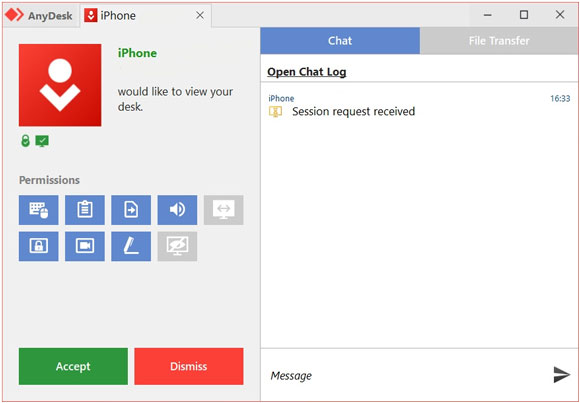
另请阅读:您知道如何将 iPhone 镜像到 iPad吗?打开本指南,直接得到答案。
从我们所看到的来看,AnyDesk 并不是一个完美的工具,但它仍然不错。如果您正在寻找 AnyDesk 的替代品,这款 Screen Mirror 是一个绝佳的选择。它提供无与伦比的高性能,允许任何远程连接。它还提供两个设备之间的实时同步,使您能够远程控制任何计算机或移动设备。 Screen Mirror 的价格更加实惠,对于精打细算的用户来说是一个有吸引力的选择。
AnyDesk 替代方案的主要特点:
-将 Android 和 iOS 设备屏幕共享到 PC。
- 使您能够使用计算机控制和管理您的移动设备。
- 支持在大屏幕上原生玩手机游戏。
- 与会议应用程序配合良好。
请在此处下载此 AnyDesk 替代品。
您想了解如何使用这款手机镜像软件吗?请按照以下步骤了解如何开始:
步骤 1. 下载并安装软件
在您的计算机上安装此 AnyDesk 替代方案,并确保两台设备都连接到同一 Wi-Fi 网络。如果您使用 iPhone,请启动应用程序并单击“ iOS Mirror ”。另外,Android用户请选择“ Android Mirror ”选项。

步骤 2. 授予程序权限
请进入“控制中心”打开移动设备上的“屏幕镜像”功能,并选择此手机镜像应用程序。
步骤 3. 将手机镜像到计算机
完成后,您可以在计算机上查看手机屏幕,并开始控制手机。
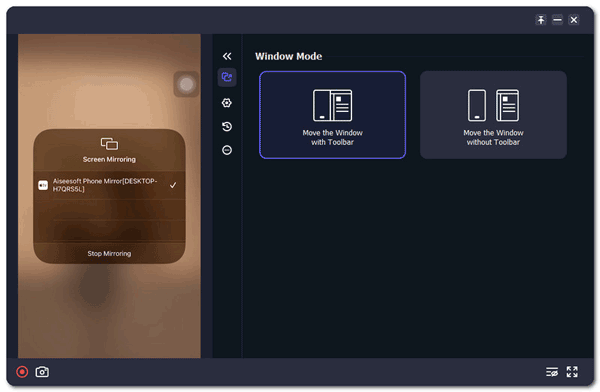
进一步阅读: 适用于 Android 到 PC 的最佳屏幕镜像应用程序:快速将 Android 镜像到 PC
问:AnyDesk 可靠吗?
是的,AnyDesk 是一个可靠的远程连接工具。它会加密所有数据并确保您远程工作时的安全。
问:AnyDesk 的最佳替代品是什么?
Screen Mirror 是 AnyDesk 的绝佳替代品。它提供无与伦比的性能,允许任何远程连接。此外,它还支持两个设备之间的实时同步和更快的数据传输。
从本次 Anydesk 应用程序评测来看,AnyDesk 是一款出色的远程连接工具,尽管它并不完美。如果您正在寻找 AnyDesk 的替代品,Screen Mirror 是 Anydesk 的绝佳替代品。它提供无与伦比的高性能并支持两个设备之间的实时同步。此外,镜像软件还支持从个人计算机到 Android 设备的更快数据传输。
相关文章
从完整列表中选择最适合 Android 的文件管理器 [安全]
Jihosoft Android 手机恢复评论:值得一试吗?
适用于 Android 的 Recuva 软件:总体回顾和 5 个 Recuva 替代品
完整的 MockGo 评测并获得 Pokemon Go 的 MockGo 的最佳替代品
9 个 Google Photos 替代品:轻松管理照片和视频
版权所有 © samsung-messages-backup.com 保留所有权利。